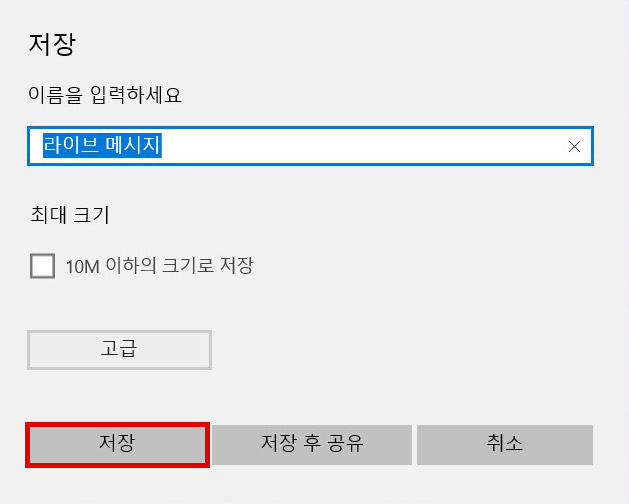에어 커맨드에서 라이브 메시지 기능 사용하기
- 날짜 2021-01-15
- 조회수 4,637
에어 커맨드는 S펜의 기능을 빠르게 실행할 수 있는 기능 모음입니다.
에어 커맨드를 실행하려면 S펜을 화면에 가까이 가져간 후 S펜 버튼을 눌렀다 떼세요.
■ 라이브 메시지 알아보기
라이브 메시지는 S펜을 이용하여 사진이나 캔버스에 글씨를 쓰거나 그림을 그려 Animation (GIF) 파일 또는 동영상 (mp4)으로 저장하여 움직이는 사진 / 동영상을 만들 수 있습니다.
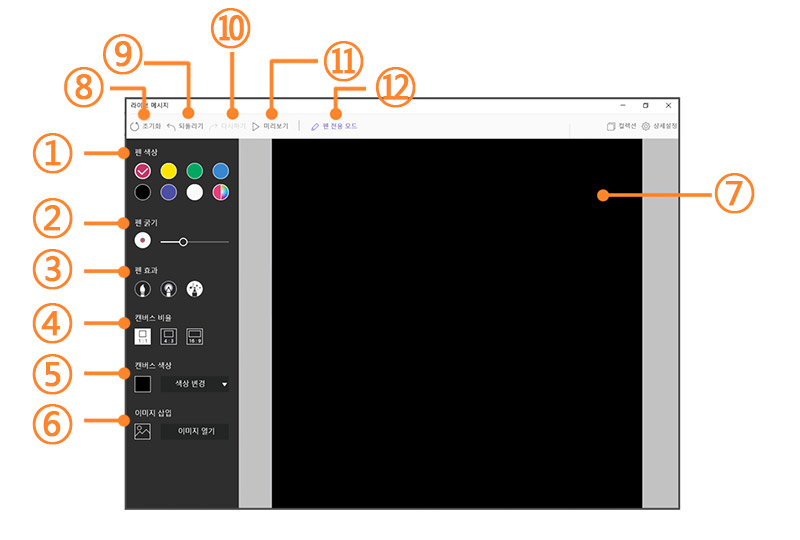
| 번호 | 기능 | 설명 |
|---|---|---|
| ① | 펜 색상 | 펜 색상을 선택할 수 있습니다. |
| ② | 펜 굵기 | 펜 굵기를 선택할 수 있습니다. |
| ③ | 펜 효과 | 펜의 효과를 선택할 수 있습니다. |
| ④ | 캔버스 비율 | 캔버스의 크기를 선택할 수 있습니다. |
| ⑤ | 캔버스 색상 | 캔버스의 바탕 색을 변경할 수 있습니다. |
| ⑥ | 이미지 삽입 | 캔버스 대신 선택한 이미지를 삽입 할 수 있습니다. |
| ⑦ | 초기화 | 작성중인 캔버스를 모두 지울 수 있습니다. |
| ⑧ | 되돌리기 | 이전 작업 과정으로 돌아갈 수 있습니다. |
| ⑨ | 다시하기 | 되돌렸던 작업 과정을 다시 앞으로 돌릴 수 있습니다. |
| ⑩ | 미리보기 | 영상으로 만들기 전 미리 확인 할 수 있습니다. |
| ⑪ | 펜 전용 모드 | 펜 전용 모드 사용 시 S펜을 제외한 터치는 입력되지 않습니다. |
| ⑫ | 캔버스 | 펜을 입력할 수 있는 화면입니다. |
■ 라이브 메시지 기능 사용하기
- 1. 에어 커맨드에서 [라이브 메시지]를 선택하세요.
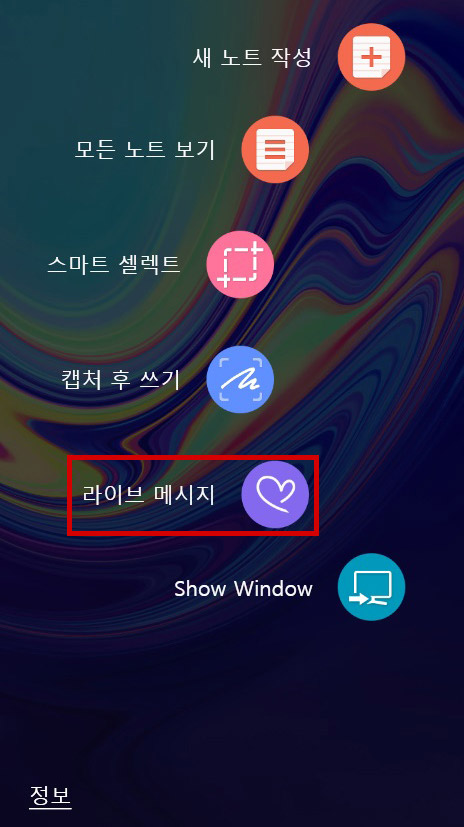
- 2. 왼쪽 툴바에서 펜 색상 및 굵기와 효과 등을 선택하세요.
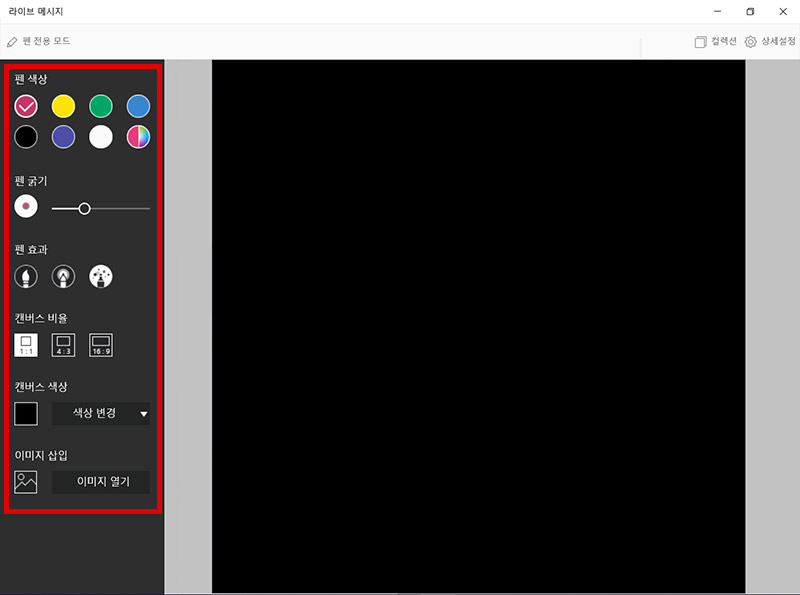
- 3. S펜을 이용하여 메시지를 입력하세요.

- 4. 작성한 내용은 미리보기를 눌러 저장 전 확인할 수 있습니다.
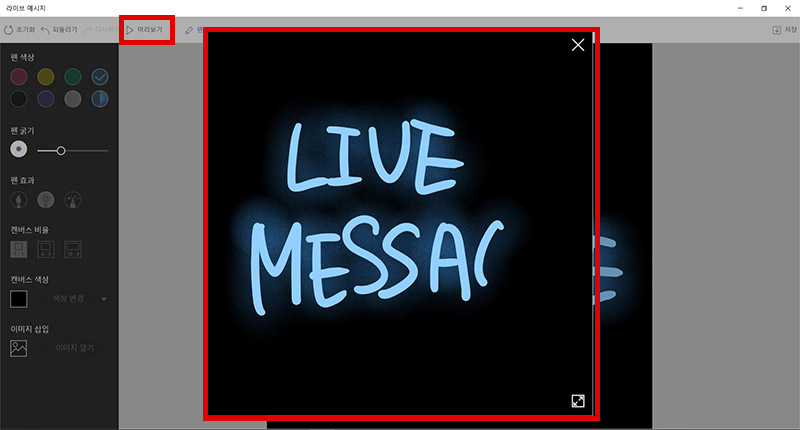
- 5. [저장] 버튼을 선택하세요.
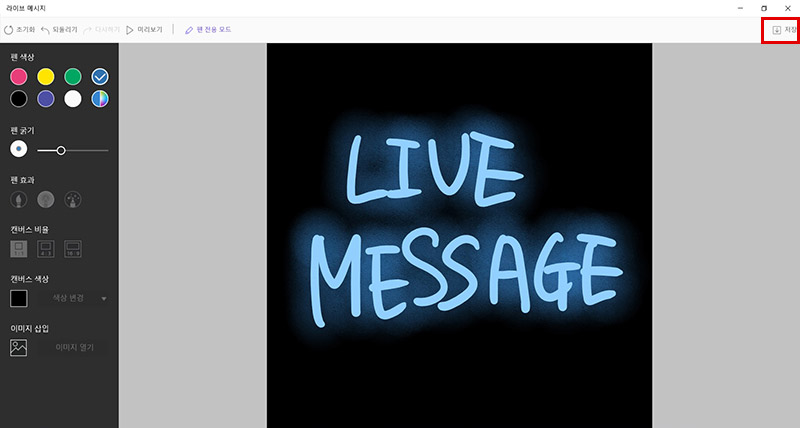
- 6. 저장 화면에서 [고급] 버튼을 선택하세요.
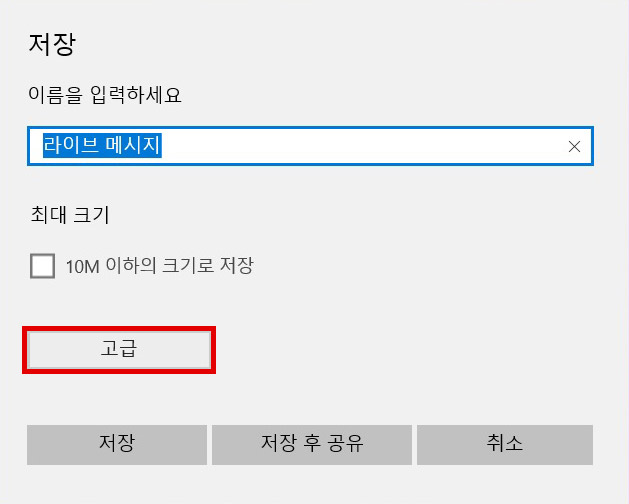
- 7. 저장 영상의 확장자와 해상도를 선택하여 저장을 진행할 수 있습니다. 적용을 누르세요.
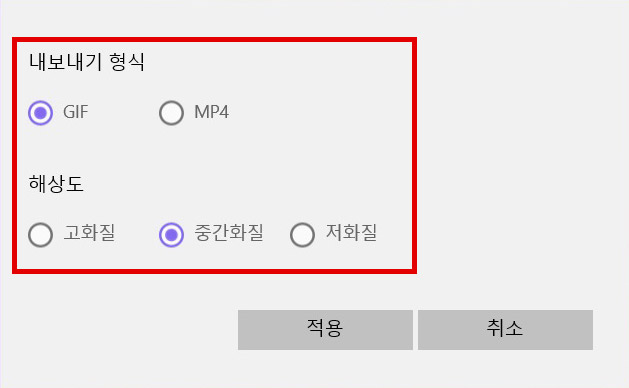
- 8. 저장 버튼을 눌러 라이브 메시지를 저장하세요.